Настройка преобразователя NPort
Подключение к преобразователю
- В NPort вставляем Ethernet кабель
- Подключаем Ethernet кабель к компьютеру
- На компьютер загружаем программу Device Search Utility (DSU)
Которую можно загрузить с официального сайта по ссылке:
https://moxa.ru/files/drivers_utilities_3/moxa-device-search-utility-v2_4.zip
После установки программы, запускаем ее.
Внимание!
NPort уже должен быть подключен к компьютеру с помощью Ethernet кабеля.
Интерфейс программы DSU выглядит так.
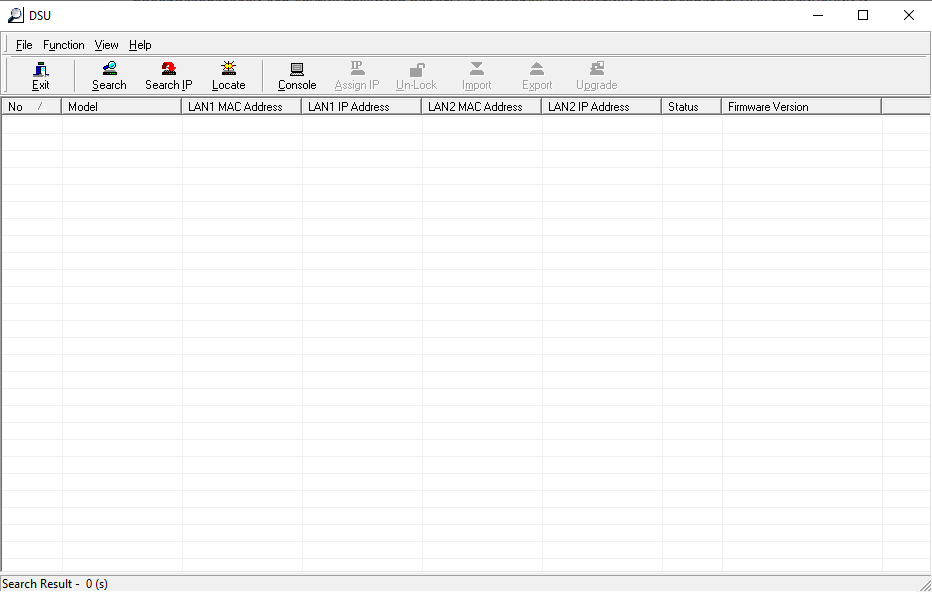
Чтобы найти наш NPort преобразователь, необходимо нажать на кнопку Search в программе Device Search Utility (см.скриншот).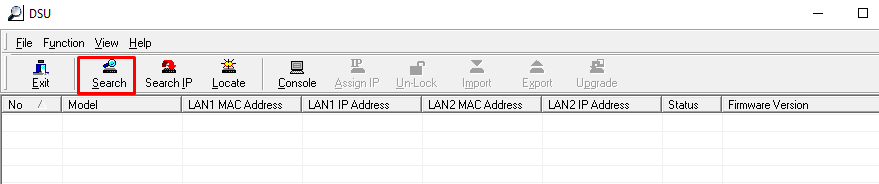
Далее Вам будет отображено дополнительное окно, где будет указан подключенный преобразователь и его IP адрес для подключения к WEB-интерфейсу. (см.скриншот)
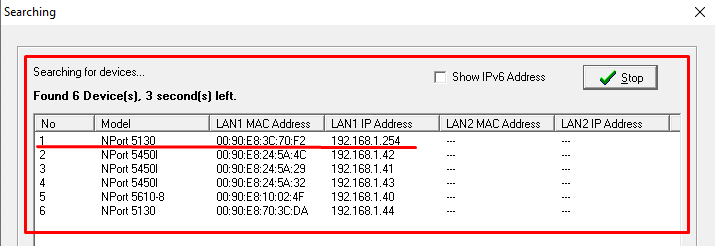
По данному IP адресу мы можем подключиться к интерфейсу преобразователя с помощью любого браузера установленного на Вашем компьютере.
Для этого достаточно открыть браузер и ввести IP адрес который Вам выдала программа Device Search Utility.
Заводские логин и пароль для доступа к интерфейсу:
Логин: admin
Пароль: moxa
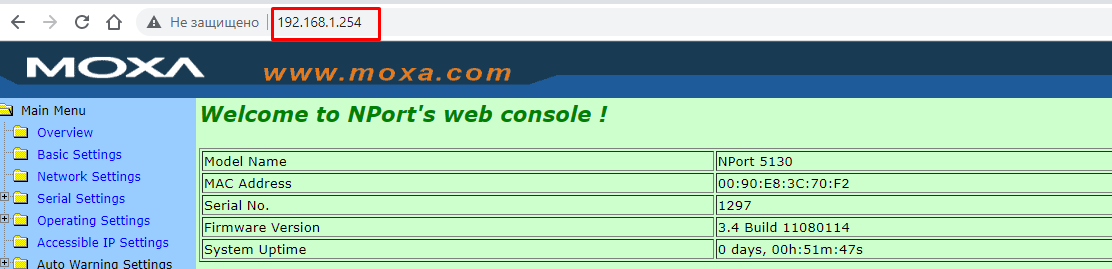
(WEB-интерфейс преобразователя может отличаться в зависимости от версии самого преобразователя и его прошивки).
Здесь нам понадобится пункт меню под названием Operating Settings -> Port 1
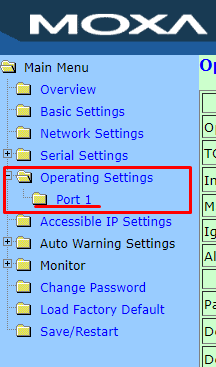
Когда перешли в данный раздел, перед нами отображается информация по настройкам самого преобразователя. (см.скриншот).
Здесь меняем значение поля Operation Mode на TCP Client Mode.
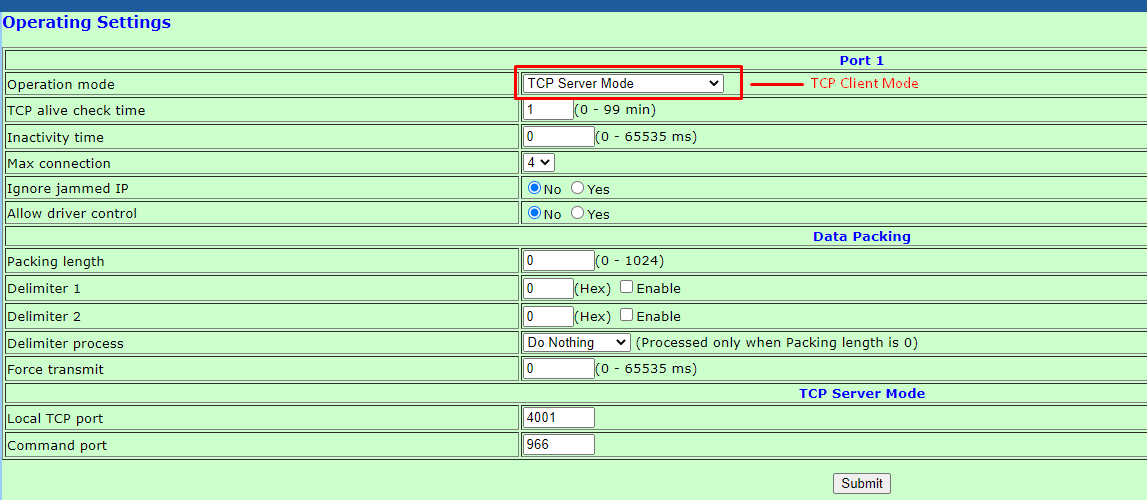
На данном этапе нам потребуется дополнительная информация которую нужно будет взять с нашего сервиса яЭнергетик.
Для этого будет необходимо завести ваш прибор учета в Ваш личный кабинет и перейти в Настройки опроса.
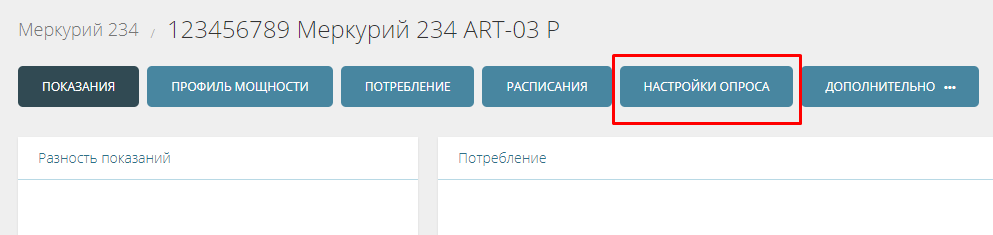
Как только перешли в данный раздел, нажимаем кнопку Настроить в Настройках АСКУЭ.
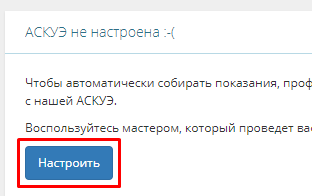
Далее выбираем Тип счетчика (прим. Меркурий 234)
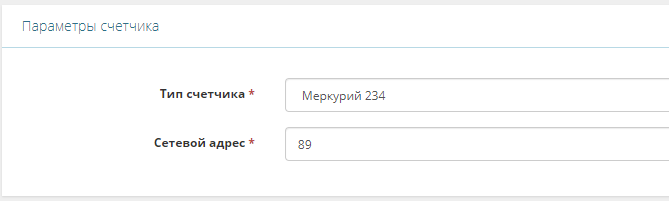
И переходим далее в Параметры соединения.
Выбираем тип соединения: Интернет соединение (TCP клиент).

Спускаемся в самый низ страницы и сохраняем текущие настройки.
Нажимаем «Вернуться к счетчику» и сразу нас отправляет в Настройки опроса, где нам уже доступна необходимая информация, а именно IP адрес и PORT для подключения.
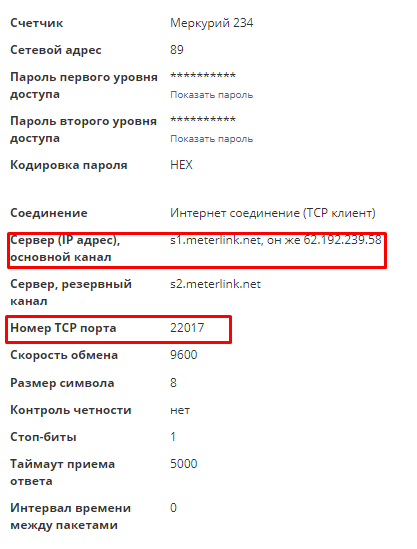
Далее возвращаемся в WEB-интерфейс преобразователя и вставляем полученную информацию в соответствующие поля.
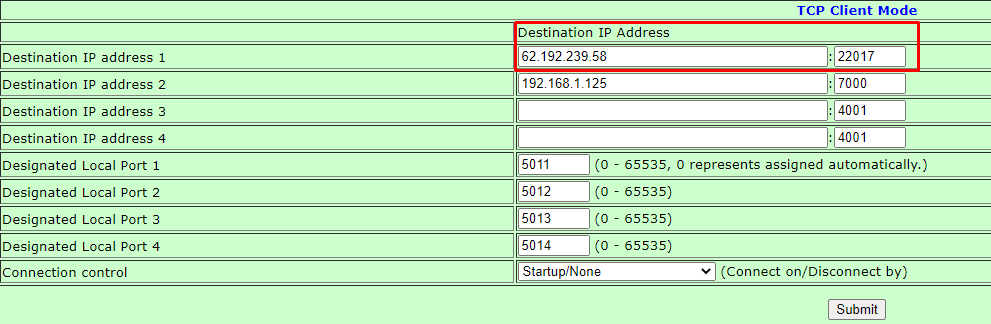
Нажимаем кнопку Submit для сохранения настроек.
Теперь нам понадобится настроить контроль четности и скорость порта.
Для этого переходим в WEB-интерфейса преобразователя в пункт меню:
Serial Settings -> Port 1.
Здесь нам необходимо выставить такие настройки как на скриншоте ниже.
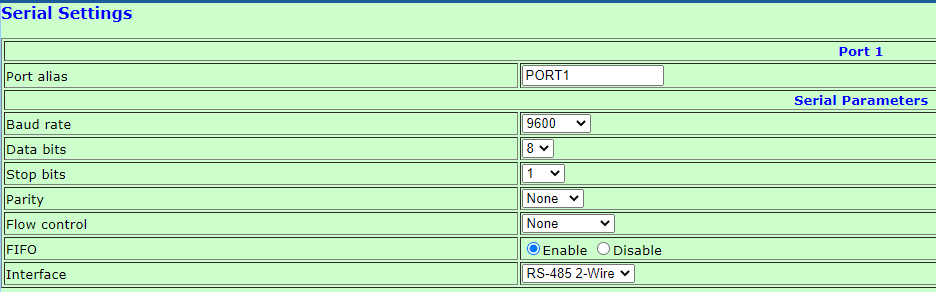
Baud rate: 9600
Data bits: 8
Stop bits: 1
Parity: None
Flow control: None
FIFO: Enable
Interface: RS-485 2-Wire
Нажимаем кнопку Submit для сохранения настроек.
На этом настройка преобразователя закончена.
Давайте перезагрузим его.
Для этого нам необходимо в меню преобразователя нажать на кнопку: Save/Restart.
Подключение самого счетчика Меркурий 234 PQRSDN к преобразователю NPort.
Для подключения счетчика к 485 интерфейсу NPort преобразователя, необходимо использовать Модуль MOXA DB9F-TO-TB mini DB9 Female – Terminal Block (разветвитель) или его аналоги.
Данный разветвитель выглядит так:

Здесь мы подключаем витую пару от RS-485 интерфейса счетчика к 485 интерфейсу преобразователя.
Контакт 3 RXD+(B)
Контакт 4 RXD-(A)
На этом настройка преобразователя и подключение счетчика завершено.
Можно пробовать провести опрос прибора учета с помощью нашего сервиса яЭнергетик.рф.








